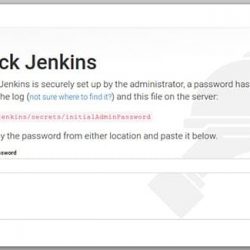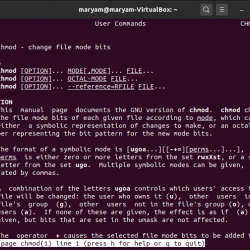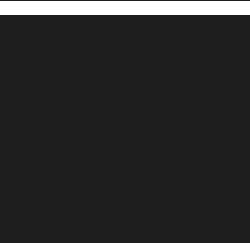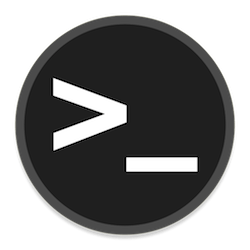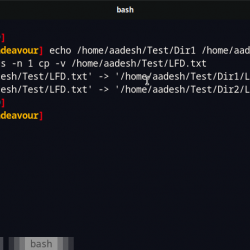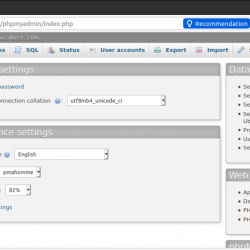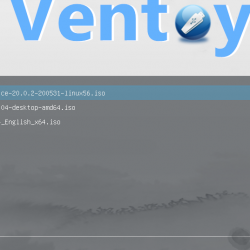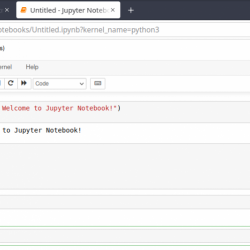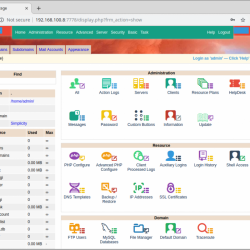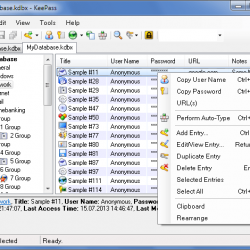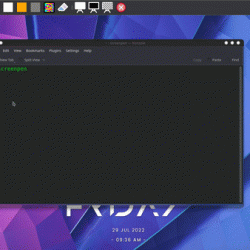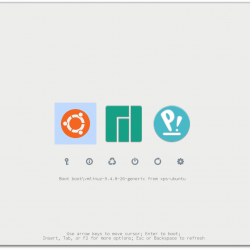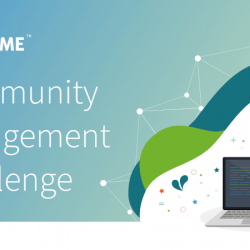Shutter Encoder 是一款适用于 Windows 和 macOS 的免费开源媒体转码器,最近可用于 Linux。
该工具可以将图像、视频和音频文件转换为多种格式、刻录 DVD、下载网络视频,它还包含一些基本的视频编辑功能,例如替换视频文件的音频、使用预览剪切和裁剪视频等。
Shutter Encoder 使用 Java 以及各种底层工具,如 7za、VLC、FFmpeg、ExifTool、MKVMerge(MKVToolNix 的一部分)、MediaInfo、DVDAuthor、youtube-dl 等。
特征:
- 无需转换:无需重新编码即可剪切、替换音频、重新包装、符合、合并、字幕(为视频创建字幕)、视频插入
- 声音转换:WAV、AIFF、FLAC、MP3、AAC、AC3、OPUS、OGG
- 编辑编解码器:DNxHD、DNxHR、Apple ProRes、QT Animation、未压缩的 YUV
- 输出编解码器:H.264、DV PAL、XDCAM HD422、AVC-Intra 100、XAVC、HAP、H.265、VP9、AV1、OGV、MJPEG、Xvid、WMV、MPEG
- 存档编解码器:FFV1
- 图像创建:JPEG、PNG、TIF、TGA、DPX、BPM、ICO、WEBP
- 刻录和翻录:DVD、蓝光、DVD RIP
- 分析:响度和真实峰值、音频归一化、剪切检测、黑色检测
- 使用 youtube-dl 下载网络视频
这些是“选择功能”下拉菜单中可用的所有项目,大多数都带有各种选项
.
例如,从此下拉菜单中选择 H.264 时
(在输出编解码器下),
您可以选择缩放视频、更改其视频或音频比特率、裁剪或剪切视频、添加图像作为水印、添加字幕、执行色彩校正、强制隔行/去隔行、更改 H.264 配置文件(例如高 5.1) , 以及更多
.
Extras 包括显示媒体文件信息(右键单击 -> 信息),如使用的音频和视频编解码器、比特率等,能够 close 任务完成后,快门编码器或关闭计算机。
这种丰富的功能最初会给人一种感觉,即快门编码器很难使用,但事实并非如此。
让我给你举个例子。 假设您想使用 H.264 视频编解码器将视频转换为 MP4,并将配置文件设置为高 4.2,然后裁剪视频。
为此,首先将视频从文件管理器拖放到快门编码器窗口,或使用Browse
窗口左上角的按钮可用于添加视频。
接下来,从Choose function
下拉菜单,滚动到H.264
(这是第一个Output codecs
)。 现在,您将在 Shutter Encoder 窗口右侧出现的新面板中看到一些新选项。 从那里,如果要裁剪视频,请单击Crop
复选框:
将弹出一个新窗口,您可以在其中使用鼠标将视频裁剪为所需大小。 如果要将其更改为预定义的、固定大小的比率值,请取消选中Manual mode
框,您将能够从Pre-settings
落下。 完成后,单击OK
按钮。 您还可以在下面选择一个预定义的值Scale
,然后选择是否要将视频裁剪或调整为该尺寸。
接下来,如果要更改 H.264 配置文件,请展开Advanced features
项目,选中“快门编码器”侧栏中的框Force profile to
选项,然后将配置文件更改为您要使用的内容:

完成要进行的视频调整后,单击Start function
按钮,快门编码器将开始编码您的新视频。
与 Linux Uprising 相关的内容:
- ffmpegfs 是一个基于 FUSE 的文件系统,用于在打开时即时转码视频和音频
- MystiQ 是一款适用于 Linux 和 Windows 的易于使用的 FFmpeg GUI(多媒体转换器)
我还建议您查看 HandBrake ,这是一款出色的开源视频转码器。
下载快门编码器
Shutter Encoder 可用于下载 Windows(安装程序和便携版,后者包括 Java JRE)、macOS 和 Linux。 Windows 和 macOS 下载打开一个捐赠链接。 但是,您不必为了下载和使用此应用程序而进行捐赠。 即使没有捐赠,下载也会开始。
在 Linux 上,该应用程序可作为 AppImage 使用,可以在任何 Linux 发行版上运行(使其可执行,然后双击该文件以运行它),以及一个 Debian / Ubuntu DEB 包。 这两个二进制文件都包含运行 Shutter Encoder 所需的一切,包括 FFmpeg、JRE 等。
还有一个 AUR 包,Arch Linux / Manjaro 用户可以使用它来安装 Shutter Encoder。
源代码可在 GitHub 上找到。